サブドメインは、主要ドメインの前にテキストを追加して作成します。たとえば、ドメインが yourgroovydomain.com の場合、blog.yourgroovydomain.com や shop.yourgroovydomain.com などのサブドメインを作成して、別のサイトで使用できます。
このガイドでは、サブドメインをサイトに接続する方法を説明します。
このガイド内
始める前の注意点:
- サブドメインの目的を決めます。メインサイトとは別に専用のサイトを立ち上げたり、社内ネットワークを作ったり、会員制のサイトを作ったりと、さまざま使用方法があります。
- このガイドでは、ドメインを特定のサイトに接続する方法を説明します。WordPress.com プラットフォームでは、サブドメインを既存のサイトの特定のページやディレクトリに接続することはできません。
- ドメイン名が WordPress.com を通じて登録されており、サブドメインに既存のサイトとは別のコンテンツを表示する場合は、2つ目のサイトをセットアップして新しいサブドメインを接続します。
- 新規にサイトを作成する場合は、プランを購入する必要があります。ドメイン名に料金を支払っているため、サブドメイン自体に支払うは必要ありません。
WordPress.com サイトにサブドメインを接続する場合は、DNS の管理場所に合わせて以下の手順を実行します。
- ドメイン接続のサブスクリプションを追加します。
- これで完了です !
- ドメイン接続のサブスクリプションを追加する
- ドメインの登録業者で CNAME レコードを追加する
注意: 別の WordPress.com アカウントですでに接続または登録されているドメインのサブドメインを接続することはできません。
ドメイン名が WordPress.com サイトに登録または接続されていて、サブドメインで別のコンテンツを表示する場合は、まず、同じ WordPress.com ログインの下に2つ目のサイトを作成します。次に、2つ目のサイトをいずれかの有料プランにアップグレードし、以下の手順でサブドメインをその新しいサイトに接続します。

- 使用するサブドメイン (たとえば、
blog.yourgroovydomain.com) を入力し、「次へ」をクリックします。次のページで、「ドメインの接続」セクションの「選択」をクリックします。

📌
「選択」をクリックした後にチェックアウト画面が表示された場合は、サブドメインを追加するサイトに有料プランが追加されていることを確認してください。
サブドメインがすでに WordPress.com ネームサーバーを使用したドメインにある場合、これ以上の操作は必要ありません。
💡
ドメインが別の場所 (Bluehost、Godaddy など) で登録およびホストされている場合、または別のサービスが DNS 設定を管理している場合は、次の手順に従ってサブドメインと WordPress.com サイトの接続を完了させる必要があります。
次のステップでは、登録業者または現在の DNS プロバイダーの側に CNAME レコードを追加します。
CNAME は以下のようなものです。
blog.mygroovydomain.com. IN CNAME example.wordpress.com.
- blog.mygroovydomain.com. は、使用したい完全なサブドメインに置き換えてください。一部の DNS マネージャーでは、通常「host」、「name」、「@」というラベルの付いたフィールドにサブドメイン (例では
blog) を追加するだけで済みます。 - example.wordpress.com を無料サイトアドレスに置き換えます。このサイトアドレスはこの画面の下部から検索できます。このオプションに、「points to」や「alias」というラベルを付けている DNS マネージャーもあります。
- 上述の例のように、各ドメイン名の後にピリオドを含めるようにしてください。
- 方法がわからない場合は、ドメイン登録業者に問い合わせることをお勧めします。以下のサンプルリクエストを使用してください。
ドメインのサブドメインを WordPress.com でホストされているサイトに接続したいと考えています。使用したいサブドメインは blog.mygroovydomain.com です。そのサブドメインの参照先を example.wordpress.com にするように CNAME レコードを追加できますか ?
変更後、インターネット上で DNS が伝わるまでには数時間かかります。
CNAME を使用してサブドメイン名を WordPress.com に接続することをお勧めしますが、次のスクリーンショットに示すように、NS または A レコードを使用してサブドメインを WordPress.com に接続することもできます。
⚠️
IP アドレスは予告なしに変更される可能性があることにご注意ください。CNAME を推奨するのはそうした理由からです。
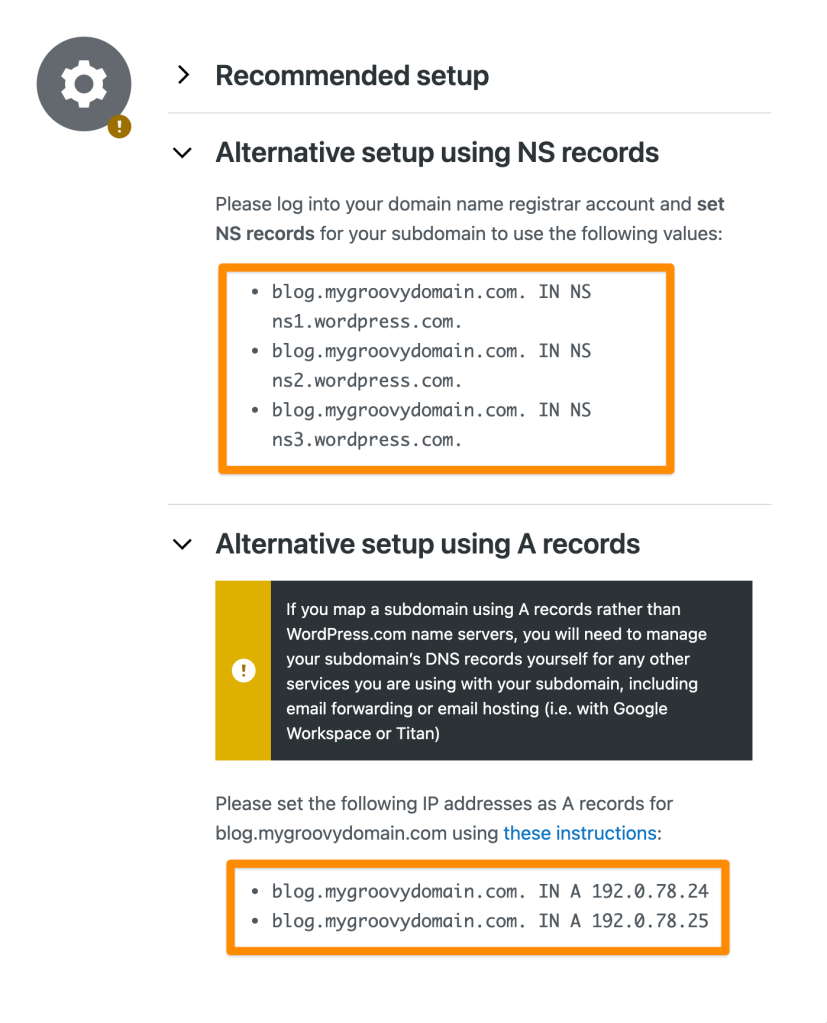
ドメインが WordPress.com に登録または接続されている場合、CNAME や A レコードを使用して、サブドメインを外部サイトに接続できます。サポートドキュメントを確認するか、サイトのサポートスタッフに問い合わせ、どの DNS レコードが必要か確認してください。
- 「ドメイン」ページ (「アップグレード」→「ドメイン」) で、サブドメインを追加するドメインをクリックします。
- 「DNS レコード」をクリックしてから「管理」をクリックします。
- 右上の「レコードを追加」をクリックします。
- 「タイプ」で「CNAME」または「A」を選択します。
- 「名前」に希望のサブドメインを入力します。
- 「エイリアス」(CNAME 向け) または「ポイント先」(A レコード向け) に、接続しようとしているサービスによって提供された情報を入力します。
- たとえば Tumblr サイトの場合、次のようになります。
tumblr は domains.tumblr.com のエイリアス
- 「DNS レコードを追加」をクリックします。
ホスティングサービスのコントロールパネルにログインし、サブドメインを自分のサイトに接続するための手順を実行します。
ドメイン名の前に「www」を入れるためにサブドメインを使用できますか ?
WordPress.com では、すべての URL から自動的に「www」を削除します。「www」のサブドメインの接続はサポートされていません。
サイトの特定のページにサブドメインを接続できますか ?
yourgroovydomain.com/about-us など、サイトの特定のディレクトリにサブドメインを接続することはできません。
コメントを投稿するにはログインしてください。